ChatGPT для Excel: преимущества и ограничения
Опубликовано: 2023-10-21ChatGPT использует обработку естественного языка (NLP) и искусственный интеллект для оптимизации и автоматизации технических задач. Пройдя обучение на обширных наборах данных, он может обрабатывать множество пользовательских запросов и подсказок. Это помогает пользователям решать задачи Excel. Помимо текстов или повествований, инструмент также может помочь вычислить формулу. Продолжайте читать, чтобы узнать больше об использовании ChatGPT для Excel.
Как использовать ChatGPT для Excel
Вам необходим доступ к Microsoft Excel или Google Sheets, чтобы использовать ChatGPT для написания формулы Excel — зайдите в свою учетную запись OpenAI и получите доступ к ChatGPT. ChatGPT может генерировать формулы, функции и макросы, помогая при анализе данных.
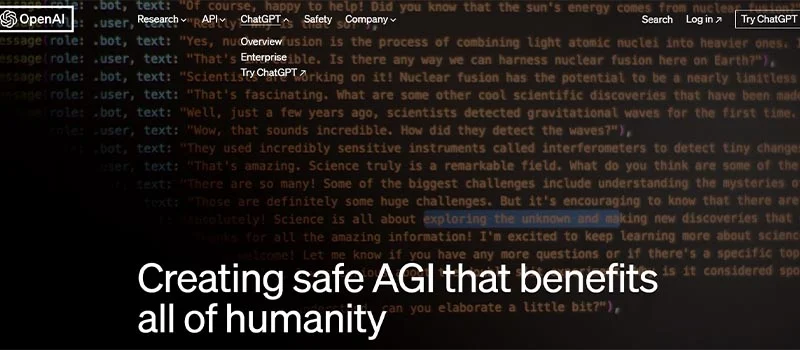
ChatGPT — это мощный дополнительный ресурс для пользователей Excel, помогающий выполнять повседневные задачи, создавать формулы и решать проблемы. Пользователи могут ожидать еще большей полезности и усовершенствования по мере развития технологий искусственного интеллекта в результате совместного партнерства человеческого опыта и искусственного интеллекта. Ответственное использование ChatGPT позволяет пользователям Excel оптимизировать рабочие процессы, решать сложные проблемы и повышать свои навыки работы с Excel.
ChatGPT может помочь вам написать формулы Excel, описав ваши требования или проблему, которую вы пытаетесь решить. Следуйте пошаговой инструкции, как это сделать:
- Объясните свою цель: чего вы хотите достичь с помощью формулы Excel? Четко опишите задачу или расчет, который вам нужно выполнить в Excel.
- Предоставьте контекст. Если ваша формула зависит от конкретных данных или условий, укажите этот контекст. Упомяните ячейки, диапазоны или источники данных, участвующие в расчете.
- Укажите функцию Excel. Если вы знаете, какие функции Excel вы хотите использовать (например, СУММА, СРЗНАЧ, ЕСЛИ, ВПР), укажите это. Если вы не уверены, вы можете описать нужную вам операцию (например, сложение значений, поиск максимума, подсчет элементов).
- Включите соответствующие детали: любые дополнительные сведения или критерии, которые следует учитывать в формуле, например условия, стандарты или конкретные ссылки.
- Обращение за помощью. После того как вы предоставили всю необходимую информацию, вы можете запросить формулу Excel. Например, вы можете сказать: «Можете ли вы предоставить мне формулу Excel для этого?» или «Какая формула Excel позволяет это сделать?»
- Просмотр и изменение. Получив предложенную формулу от ChatGPT, проверьте ее точность и полноту. Возможно, вам придется изменить или включить формулу в электронную таблицу Excel.
Например, вы можете сказать что-то вроде:
«У меня есть столбец чисел в ячейках от A1 до A10. Я хочу вычислить среднее значение этих чисел. Какая формула Excel позволяет это сделать?»
Я могу предоставить вам формулу Excel, которая в данном случае будет такой:
=СРЕДНЕЕ(A1:A10)
Не забудьте адаптировать шаги и уровень детализации в соответствии со сложностью вашей задачи. Если у вас есть конкретная формула Excel, с которой вам нужна помощь, предоставьте необходимую информацию, и я буду рад вам помочь.
Как интегрировать Excel и ChatGPT
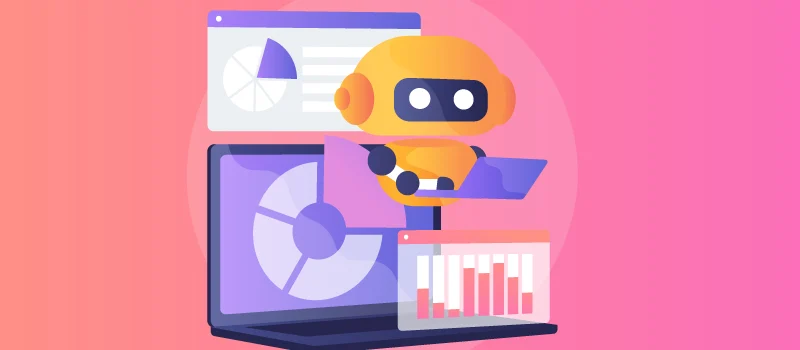
Переключение между Excel и браузером для оценки ChatGPT требует много времени при работе с большим количеством информации. Аналогично, доступно несколько надстроек для интеграции Excel и ChatGPT. Они позволяют работать с GPT3 в Excel с панели управления листом. Для выполнения интеграции у вас должен быть Excel 2016 или обновленная версия.

Ниже приведены простые шаги по интеграции Excel и ChatGPT.
- Перейдите к таблице «Вставка».
- Нажмите «Получить надстройки» в разделе «Надстройки».
- Введите ChatGPT Excel в поисковом запросе, доступном в левой части вновь открытого диалогового окна.
- Выберите подходящую надстройку для работы с GPT3 в Excel в соответствии с вашими потребностями.
Советы по использованию ChatGPT для Excel
Вот несколько советов по эффективному использованию ChatGPT для задач, связанных с Excel:
- Будьте ясны и конкретны при описании проблемы или задачи, связанной с Excel.
- Объясните контекст вашей проблемы с Excel, включая данные, с которыми вы работаете, структуру вашей электронной таблицы и любые соответствующие условия или ограничения.
- Используйте правильную терминологию при описании функций или возможностей Excel.
- Если у вас сложная задача Excel, рассмотрите возможность разбить ее на более мелкие подзадачи.
- Попросите примеры, если вам нужна помощь в структурировании формулы или функции.
- Получив формулу Excel от ChatGPT, дважды проверьте ее точность и адаптируйте ее к вашим конкретным данным и структуре электронной таблицы.
- Полезно иметь базовое понимание синтаксиса формул Excel.
- Ознакомьтесь со стандартными функциями Excel, которые помогут вам более четко выразить свои потребности. Такие функции, как СУММА, СРЗНАЧ, ЕСЛИ, ВПР и ИНДЕКС/ПОИСКПОЗ, часто используются в Excel.
- Регулярно сохраняйте и создавайте резервные копии файлов Excel, прежде чем вносить существенные изменения на основе предложений ChatGPT.
- Дополнительные рекомендации и поддержку можно получить в официальной документации Excel, онлайн-руководствах или на форумах.
Помните, что хотя ChatGPT может оказать ценную помощь, всегда полезно проверять точность его предложений, особенно при работе с важными или конфиденциальными данными в Excel.
Проблемы и ограничения интеграции ChatGPT и Excel
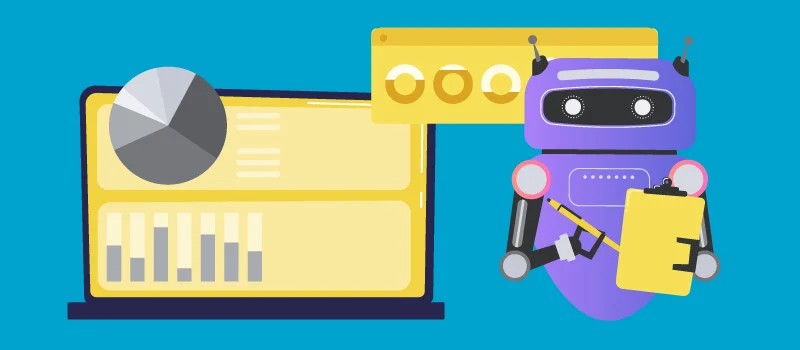
Использование ChatGPT для Excel имеет свои ограничения и проблемы, о которых важно знать при обращении за помощью. Вот некоторые из ограничений и проблем:
- Отсутствие понимания контекста
- Возможность ошибок
- Сложные или индивидуальные сценарии могут лучше подходить для помощи ChatGPT.
- Безопасность и конфиденциальность
- Ограниченная интерактивная обратная связь
- Зависимость от пользовательского ввода
- Требуется вмешательство человека для анализа результатов
- Сложности с визуальными элементами
- Обновления и изменения моделей. (ChatGPT может не знать о существенных обновлениях, помимо последних данных обучения модели по состоянию на сентябрь 2021 года.)
- Языковые и терминологические барьеры
- Нет оперативной отладки электронной таблицы Excel.
- ChatGPT не имеет доступа к внешним ресурсам.
Заключение
Использование ChatGPT для Excel может повысить эффективность и производительность при выполнении повседневных бизнес-задач. Интеграция открывает новые возможности для анализа данных и принятия решений, а также помогает генерировать коды или формулы.
Однако крайне важно учитывать задачи ChatGPT для Excel, понимая его ограничения. Хотя он может стать ценной отправной точкой, он должен понимать тонкости отдельных наборов данных. ChatGPT может иногда предлагать решения, которые по-прежнему требуют тщательной проверки пользователя. Кроме того, они должны обеспечивать конфиденциальность данных и воздерживаться от разглашения конфиденциальной информации при взаимодействии.
